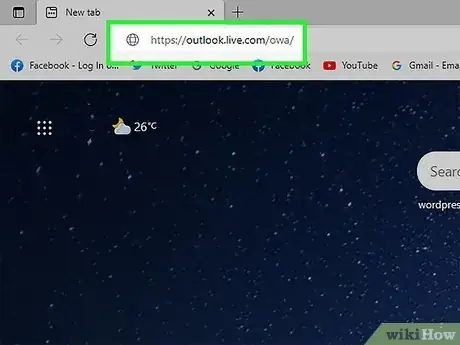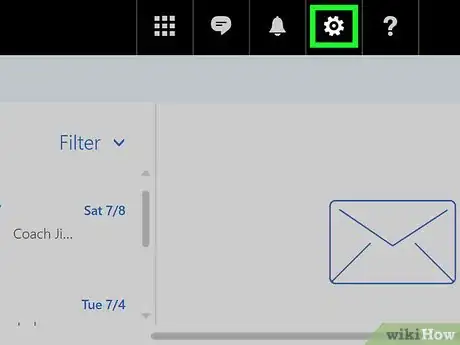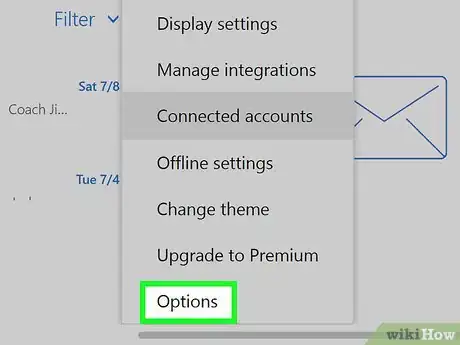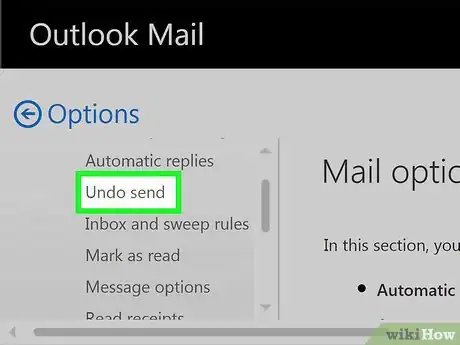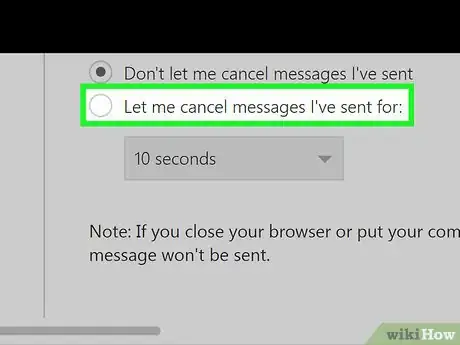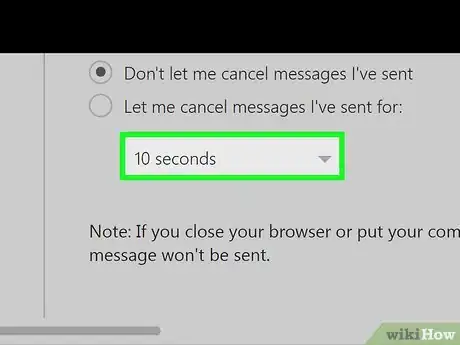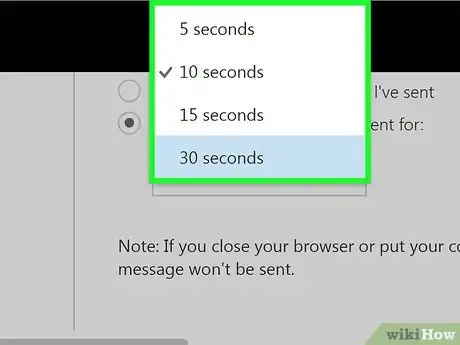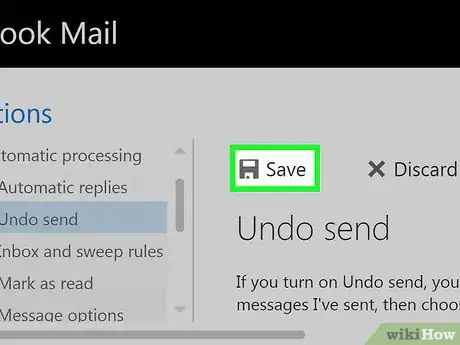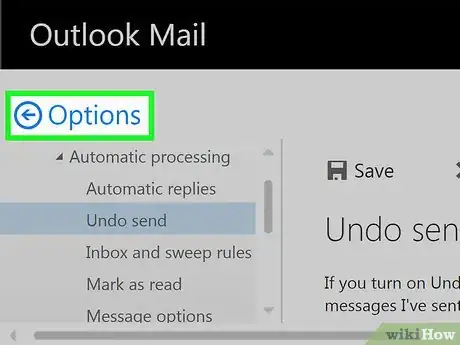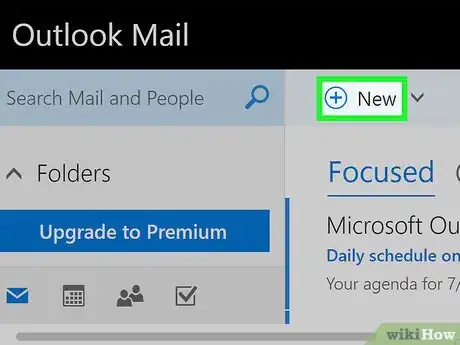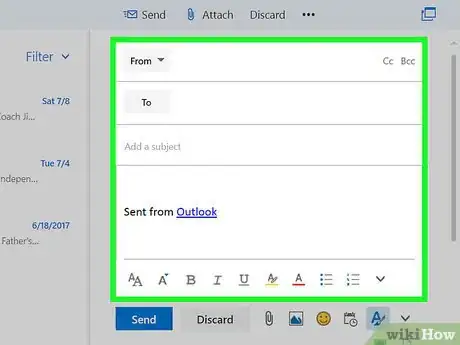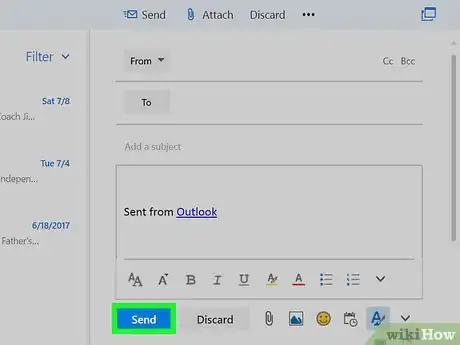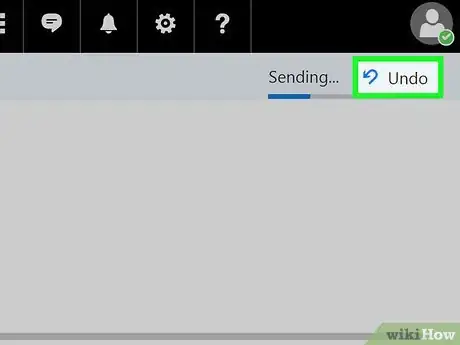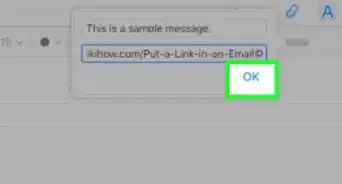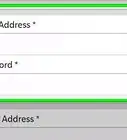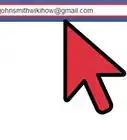X
Este artículo fue coescrito por Jack Lloyd. Jack Lloyd es escritor y editor de tecnología para wikiHow. Tiene más de dos años de experiencia escribiendo y editando artículos relacionados con tecnología. Es entusiasta de la tecnología y profesor de inglés.
Este artículo ha sido visto 29 276 veces.
Este artículo te enseñará cómo habilitar y usar la función "Deshacer envío" del correo electrónico de Outlook, lo cual te permitirá retirar un mensaje de correo electrónico por una cantidad limitada de tiempo luego de hacer clic en el botón "Enviar". La función "Deshacer envío" no está habilitada en la aplicación móvil de Outlook.
Pasos
Parte 1
Parte 1 de 2:Habilitar la función "Deshacer envío"
Parte 1
-
1Abre la página web de Outlook. Hacerlo abrirá la bandeja de entrada si has iniciado sesión.
- Si no has iniciado sesión, haz clic en Iniciar sesión, ingresa tu dirección de correo electrónico (o tu número telefónico) y la contraseña, y haz clic en Iniciar sesión.
-
2Haz clic en ⚙️. Está en la esquina superior derecha de la página de Outlook.
-
3Haz clic en Opciones. Encontrarás esta opción en la parte inferior del menú desplegable debajo del ícono del "engranaje" de Configuración.
-
4Haz clic en Deshacer envío. Está en la parte superior izquierda de la ventana de Outlook. Encontrarás esta opción debajo del título "Procesamiento automático", que está en la subcarpeta de la pestaña "Correo".
-
5Haz clic en el círculo "Permitirme cancelar los mensajes que envíe durante:". Está debajo del título "Deshacer envío" que está en la parte superior central de la página.
-
6Haz clic en el cuadro de límite de tiempo. El valor predeterminado es "10 segundos", pero puedes seleccionar cualquiera de las siguientes opciones:
- 5 segundos
- 10 segundos
- 15 segundos
- 30 segundos
-
7Haz clic en un límite de tiempo. El límite de tiempo que escojas determinará cuánto tiempo tienes para retirar un correo electrónico después de presionar el botón "Enviar".
-
8Haz clic en Guardar. Está en la parte superior de la página. Hacerlo habilitará la función "Deshacer envío" y la aplicará a cualquier correo electrónico futuro.Anuncio
Parte 2
Parte 2 de 2:Retirar un correo electrónico
Parte 2
-
1Haz clic en ← Opciones. Está debajo del menú de opciones al lado izquierdo de la página. Hacer clic aquí te llevará de regreso a la bandeja de entrada.
-
2Haz clic en +Nuevo. Encontrarás esta opción sobre el título "Bandeja de entrada" en la parte superior de la interfaz de Outlook. Hacerlo abrirá una plantilla de un nuevo mensaje de correo electrónico al lado derecho de la página.
-
3Ingresa la información para el mensaje de correo electrónico. Ya que retirarás el mensaje después de enviarlo, lo que ingreses aquí no tiene importancia; sin embargo, tendrás que añadir la siguiente información en los campos correspondientes:
- un contacto
- un asunto
- un mensaje
-
4Haz clic en Enviar. Está en la esquina inferior derecha de la ventana del mensaje de correo electrónico. Esta operación enviará el mensaje al destinatario.
-
5Haz clic en Deshacer. Verás esta opción aparecer en la esquina superior derecha de la bandeja de entrada del correo electrónico. Hacer clic aquí impedirá el progreso de envío del mensaje de correo electrónico y lo abrirá en una nueva ventana. A partir de aquí, puedes editar el mensaje o simplemente hacer clic en el botón Descartar que está en la parte inferior de la ventana del mensaje para deshacerte de él.Anuncio
Advertencias
- Después de que termine el periodo de "Deshacer envío", no podrás retirar el mensaje de correo electrónico.
Anuncio
Acerca de este wikiHow
Anuncio